Maison >Tutoriel système >Linux >Quelles fonctions de la commande df vous ne connaissez pas sous Linux
Quelles fonctions de la commande df vous ne connaissez pas sous Linux
- 王林avant
- 2024-02-14 21:39:151207parcourir
Question : Je souhaite utiliser la commande df pour vérifier l'espace d'utilisation du disque sous Linux. Pouvez-vous me donner quelques exemples précis de la commande df afin que je puisse mieux l'utiliser ?
Sous Linux, si vous souhaitez savoir combien d'espace occupe un système de fichiers spécifique ou combien d'espace est disponible pour un système de fichiers spécifique, vous pouvez utiliser la commande df. La commande df est une commande qui affiche l'espace disque disponible du système de fichiers pour chaque paramètre de nom de fichier. Si vous ne spécifiez aucun nom de fichier, la sortie affichera l'espace disponible pour tous les systèmes de fichiers actuellement montés. Par défaut, df affiche l'espace disque en blocs de 1 Ko.
Linux dispose de nombreux outils de ligne de commande ou d'interface graphique qui peuvent vous fournir des informations détaillées sur l'utilisation actuelle de l'espace disque, comme un simple aperçu, des statistiques détaillées ou des rapports graphiques intuitifs. Mais si vous souhaitez simplement connaître l'espace disque restant des différents systèmes de fichiers, la commande df peut être ce dont vous avez besoin.
La commande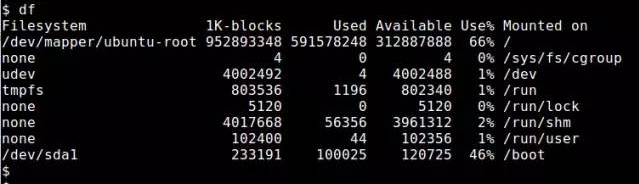
df peut afficher l'utilisation du disque de n'importe quel système de fichiers "monté". Cette commande peut être appelée de différentes manières. Voici quelques exemples de commandes df utiles.
Présenté d'une manière que les gens peuvent lire
Par défaut, la commande df affiche l'espace disque en blocs de 1 Ko, ce qui ne semble pas très intuitif. Le paramètre "-h" permet à df d'imprimer l'espace disque d'une manière plus lisible (comme 100K, 200M, 3G).
«
$ df -h”
«
Taille du système de fichiers utilisée Utilisation disponible% monté sur
/dev/mapper/ubuntu-root 909G 565G 299G 66% /
aucun 4,0K 0 4,0K 0% /sys/fs/cgroup
udev 3,9G 4,0K 3,9G 1% /dev
tmpfs 785M 1,2M 784M 1% /run
aucun 5,0M 0 5,0M 0% /run/lock
aucun 3,9G 63M 3,8G 2% /run/shm
aucun 100M 48K 100M 1% /exécution/utilisateur
/dev/sda1 228M 98M 118M 46% /boot
”
Afficher l'utilisation d'Inode
Lorsque vous surveillez l'utilisation du disque, vous devez faire attention non seulement à l'espace disque, mais également à l'utilisation des « inodes ». Sous Linux, un inode est une structure de données utilisée pour stocker les métadonnées d'un fichier spécifique. Lorsqu'un système de fichiers est créé, un nombre prédéfini d'inodes est alloué. Cela signifie qu'un système de fichiers peut manquer d'espace non seulement parce que les gros fichiers utilisent tout l'espace disponible, mais également parce que de nombreux petits fichiers utilisent tous les inodes possibles. Utilisez l'option "-i" pour afficher l'utilisation des inodes.
«
$ df -i”
«
Inodes du système de fichiers IUsed IFree IUse% Monté sur
/dev/mapper/ubuntu-root 60514304 1217535 59296769 3% /
aucun 1004417 13 1004404 1% /sys/fs/cgroup
udev 1000623 552 1000071 1% /dev
tmpfs 1004417 608 1003809 1% /run
aucun 1004417 11 1004406 1% /run/lock
aucun 1004417 288 1004129 1% /run/shm
none 1004417 28 1004389 1% /run/user
/dev/sda1 124496 346 124150 1% /boot
”
展示磁盘总利用率
默认情况下, df命令显示磁盘的单个文件系统的利用率。如果你想知道的所有文件系统的总磁盘使用量,增加“ –total ”选项(见最下面的汇总行)。
“
$ df -h --total”
“
Filesystem Size Used Avail Use% Mounted on
/dev/mapper/ubuntu-root 909G 565G 299G 66% /
none 4.0K 0 4.0K 0% /sys/fs/cgroup
udev 3.9G 4.0K 3.9G 1% /dev
tmpfs 785M 1.2M 784M 1% /run
none 5.0M 0 5.0M 0% /run/lock
none 3.9G 62M 3.8G 2% /run/shm
none 100M 48K 100M 1% /run/user
/dev/sda1 228M 98M 118M 46% /boot
total 918G 565G 307G 65% –
”
展示文件系统类型
默认情况下,df命令不显示文件系统类型信息。用“-T”选项来添加文件系统信息到输出中。
“
$ df -T”
“
Filesystem Type 1K-blocks Used Available Use% Mounted on
/dev/mapper/ubuntu-root ext4 952893348 591583292 312882844 66% /
none tmpfs 4 0 4 0% /sys/fs/cgroup
udev devtmpfs 4002492 4 4002488 1% /dev
tmpfs tmpfs 803536 1196 802340 1% /run
none tmpfs 5120 0 5120 0% /run/lock
none tmpfs 4017668 60176 3957492 2% /run/shm
none tmpfs 102400 48 102352 1% /run/user
/dev/sda1 ext2 233191 100025 120725 46% /boot
”
包含或排除特定的文件系统类型
如果你想知道特定文件系统类型的剩余空间,用“-t ”选项。你可以多次使用这个选项来包含更多的文件系统类型。
“
$ df -t ext2 -t ext4”
“
Filesystem 1K-blocks Used Available Use% Mounted on
/dev/mapper/ubuntu-root 952893348 591583380 312882756 66% /
/dev/sda1 233191 100025 120725 46% /boot
”
排除特定的文件系统类型,用“-x ”选项。同样,你可以用这个选项多次来排除多种文件系统类型。
“
$ df -x tmpfs”
显示一个具体的挂载点磁盘使用情况
如果你用df指定一个挂载点,它将报告挂载在那个地方的文件系统的磁盘使用情况。如果你指定一个普通文件(或一个目录)而不是一个挂载点,df将显示包含这个文件(或目录)的文件系统的磁盘利用率。
“
$ df /”
“
Filesystem 1K-blocks Used Available Use% Mounted on
/dev/mapper/ubuntu-root 952893348 591583528 312882608 66% /
”
“
$ df /home/dev”
“
Filesystem 1K-blocks Used Available Use% Mounted on
/dev/mapper/ubuntu-root 952893348 591583528 312882608 66% /
”
显示虚拟文件系统的信息
如果你想显示所有已经存在的文件系统(包括虚拟文件系统)的磁盘空间信息,用“-a”选项。这里,虚拟文件系统是指没有相对应的物理设备的假文件系统,例如,tmpfs,cgroup虚拟文件系统或FUSE文件安系统。这些虚拟文件系统大小为0,不用“-a”选项将不会被报告出来。
“
$ df -a”
“
Filesystem 1K-blocks Used Available Use% Mounted on
/dev/mapper/ubuntu-root 952893348 591578716 312887420 66% /
proc 0 0 0 – /proc
sysfs 0 0 0 – /sys
none 4 0 4 0% /sys/fs/cgroup
none 0 0 0 – /sys/fs/fuse/connections
none 0 0 0 – /sys/kernel/debug
none 0 0 0 – /sys/kernel/security
udev 4002492 4 4002488 1% /dev
devpts 0 0 0 – /dev/pts
tmpfs 803536 1196 802340 1% /run
none 5120 0 5120 0% /run/lock
none 4017668 58144 3959524 2% /run/shm
none 102400 48 102352 1% /run/user
none 0 0 0 – /sys/fs/pstore
cgroup 0 0 0 – /sys/fs/cgroup/cpuset
cgroup 0 0 0 – /sys/fs/cgroup/hugetlb
/dev/sda1 233191 100025 120725 46% /boot
vmware-vmblock 0 0 0 – /run/vmblock-fuse
”
Ce qui précède est le contenu détaillé de. pour plus d'informations, suivez d'autres articles connexes sur le site Web de PHP en chinois!

